Без touch id что это значит?
Touch ID: что это такое на iPhone
Touch ID стала по-настоящему революционной технологией для всей линейки iPhone. С момента, когда технологию первый раз представили на презентации, разблокировка устройства стала не только безопасной, но и максимально удобной. Для Touch ID нашлось огромное число применений помимо разблокировки гаджета. В этой статье мы расскажем, что такое Touch ID, как он работает и где применяется.
Что такое Touch ID на iPhone
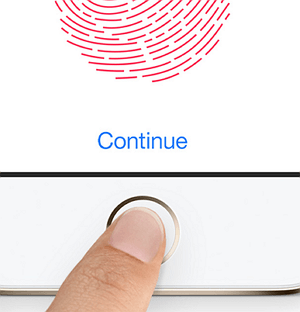 Touch ID – это сканер отпечатков пальцев, который используется в iPhone и другой технике от Apple. Первый раз компания Apple добавила его в iPhone 5S в 2013 году. С тех пор уже на протяжении 5 лет эта технология активно используется в айфонах, айпадах и даже в макбуках.
Touch ID – это сканер отпечатков пальцев, который используется в iPhone и другой технике от Apple. Первый раз компания Apple добавила его в iPhone 5S в 2013 году. С тех пор уже на протяжении 5 лет эта технология активно используется в айфонах, айпадах и даже в макбуках.
Touch ID позволяет разблокировать устройство одним лишь касанием специальной поверхности. В мобильных устройствах это кнопка «Home», в макбуках – клавиша.
После своего появления Touch ID быстро набрал большую популярность, ведь больше не надо вводить длинные пароли, чтобы на пару секунд разблокировать смартфон. Приложили палец и через мгновение устройство доступно для пользования.
Как устроен и как работает Touch ID
На данный момент существует два поколения Touch ID. Они отличаются скоростью считывания данных и следовательно более быстрой разблокировкой. Второе поколение начали встраивать начиная с iPhone 6S, и скорость разблокировки там действительно быстрее.
Сенсор Touch ID встроен в кнопку «Home» и покрыт сапфировым стеклом. Это позволяет надежно защитить сканер от мелких механических повреждений. Встроенный датчик сканирует подушечку пальца и распознает рисунок на ней. Кроме того вовсе не важно, под каким углом вы приложили палец: сверху, снизу, сбоку – устройство легко разблокируется. Добавлять можно сразу несколько пальцев, чтобы разблокировать устройство любой рукой.
Для чего нужен Touch ID

Touch ID обеспечивает безопасность многих процессоров и ускоряет аутентификацию. Как мы уже сказали, первая и основная задача – разблокировка устройства. Вы устанавливаете кодовый пароль и настраиваете сканер отпечатков пальцев. Когда нет возможности использовать Touch ID (мокрые руки и т.д.), просто вводите пароль. Touch ID помогает с оплатой при использовании Apple Pay. Когда вы хотите расплатиться в магазине с помощью iPhone, вам необходимо дважды нажать на кнопку «Home», чтобы запустилось приложение Apple Pay, и Touch ID проверил, точно ли именно вы совершаете покупку. Если да – оплата пройдет. Если нет – выдаст ошибку.
Далее Touch ID используется в App Store. Когда вы первый раз собираетесь приобрести приложение (платное или бесплатное – неважно), iPhone попросит приложить палец к кнопке «Home», чтобы подтвердить действие. При удалении приложения или игры и последующей установке, сканировать палец не понадобится.
Последним распространенным применением Touch ID является вход в приложения. Обычно это банковские сервисы, доступ к которым нежелателен для посторонних лиц. При входе в такие приложения система просит ввести пароль или использовать Touch ID. Второй вариант, как мы уже убедились, значительно удобнее.
Помимо этого Touch ID позволяет выполнять подтверждение действий с iCloud. Наиболее частый сценарий использования – хотите просмотреть все сохраненные пароли от сайтов – подтверждаете действие сканером отпечатков пальцев.
Как настроить Touch ID
Для наилучшего эффекта и избежания дальнейших неудобств, убедитесь, что руки у вас чистые, а сама кнопка ничем не «заляпана». Перейдите в настройки «Touch ID и код-пароль» и введите пароль. Нажмите «Добавить отпечаток». Далее легкими движениями касайтесь кнопки «Home» одним пальцем.
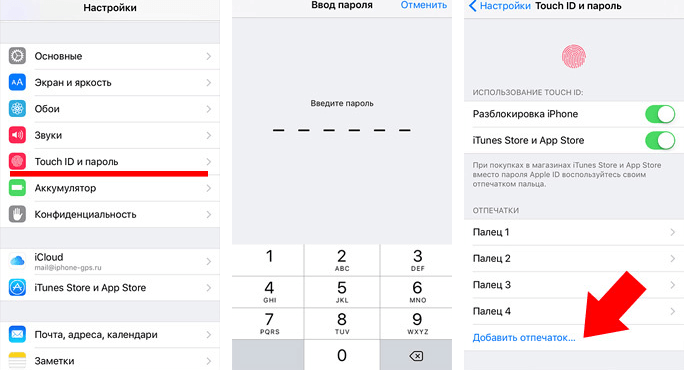
Системе потребуется несколько таких касаний, чтобы полностью считать ваш рисунок на пальце. Каждый раз немного меняйте положение пальца – на рисунке будет показываться, какая область уже просканирована, а какая требует дополнительных касаний. После того, как все будет готова, система сообщит об успехе. Точно также вы можете добавить новый отпечаток или пользоваться только одним.
Рекомендуем указывать названия отпечатков, если их несколько. Так как потом когда вы заметите, что система плохо распознает указательный палец, то достаточно сложно будет сразу понять, какой отпечаток поменять.
Touch ID — что это такое на айфоне и как работает
Если еще каких-то десять лет назад дактилоскопическое сканирование ассоциировалось лишь с криминалистическими дисциплинами или кино в стиле фэнтези, то сейчас эта технология надежно укоренилась в операционных системах мобильных телефонов. Apple всегда в авангарде технических новинок и тоже имеет свой уникальный Touch ID. Что такое Тач на айфоне? Какие особенности имеет разработка Apple и какими функциями обладает?
Как работает Touch ID и для чего он нужен
Что такое Touch ID на айфоне? О сканировании отпечатка пальца, запатентованном в 2008 компанией Apple, впервые рассказал маркетолог корпорации Фил Шиллер во время презентации в 2013 году. Сама идея внедрения дактилоскопического сканера в телефон не новая: в смартфоне Motorola Atrix, поступившем на рынок в 2011 году, такая функция уже присутствовала. Однако она не была так взаимосвязана с операционной системой телефона, как Тач Айди на айфоне.
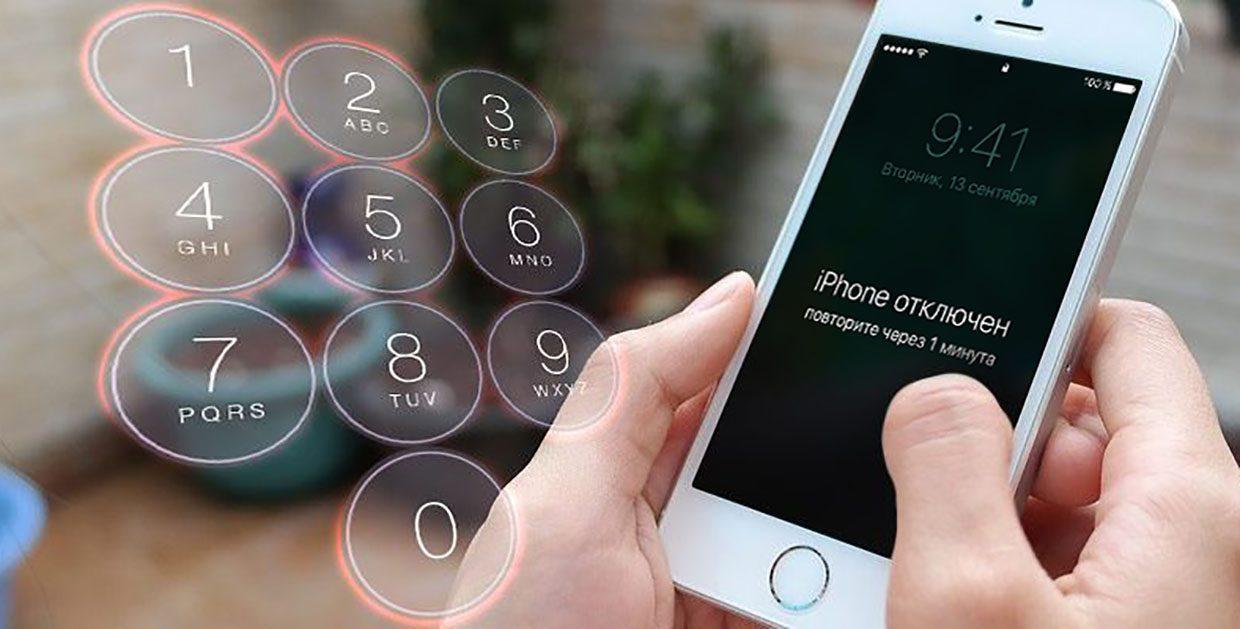
С Touch ID больше не нужно запоминать цифровой код для разблокировки
Разработчик встроил сканер отпечатка пальцев в кнопку «Домой». Как это работает? Сама кнопка выполнена из сапфира. Покрытие выбрано не только благодаря своей износоустойчивости, но и возможности использовать его в качестве мощной линзы. Металлическое кольцо вокруг кнопки выполняет функцию датчика, позволяющего считывать рисунок пальца. Высокоточный КМОП-датчик распознает отпечаток под любым углом, что сводит к минимуму риск сбоев в работе Touch ID.

Touch ID находится на кнопке «Домой»
Зачем нужен отпечаток пальца на айфоне? В первую очередь для разблокировки. Компания Apple всегда уделяла большое внимание обеспечению сохранности личной информации, хранящейся на смартфоне. С развитием технологий PIN-код уже не внушал доверия из-за своей уязвимости и возможности легкого взлома. Использование отпечатка пальца в качестве кода разблокировки должно было исключить риск взлома гаджетов Apple. Корпорация Apple на этом не остановилась и позаботилась о том, чтобы пользователи техники могли безопасно совершать покупки с помощью биометрического кода в интернет-магазинах, используя Apple ID или Apple Pay.
Важно! Разработчики утверждают, что каждый Touch ID привязан к конкретному процессору, что исключает работу сканера при его переносе на другой айфон.
На каких айфонах есть отпечаток пальца
Первым айфоном с функцией сканирования пальца был 5s, поступивший в продажу в 2013 году. Пользователи сразу оценили плюсы новинки:
- увеличенный уровень защиты гаджета от взлома;
- удобства разблокировки телефона.
Больше не нужно было хранить в памяти цифровой код, что положительно повлияло на продажи и укрепило престиж компании.
Что такое Тач Айди на айфон 6 и есть ли отличия от сканера отпечатка пальца, установленного на 5s? Тач Ид, установленный на айфонах 5s, 6/6 plus, а также SE, относится к первому поколению, а значит, имеет одинаковые характеристики и принцип работы.
Компания Apple разместила свой сканер отпечатка пальцев под кнопкой «Home». Принцип работы и настройки отпечатка остался неизменным со времен установки на 5 эс и шестой айфон. На сегодняшний день сканер отпечатка пальцев является обязательной программой для айфонов 5 s, 6/6 s, se, 7/7 plus, 8/8 plus.
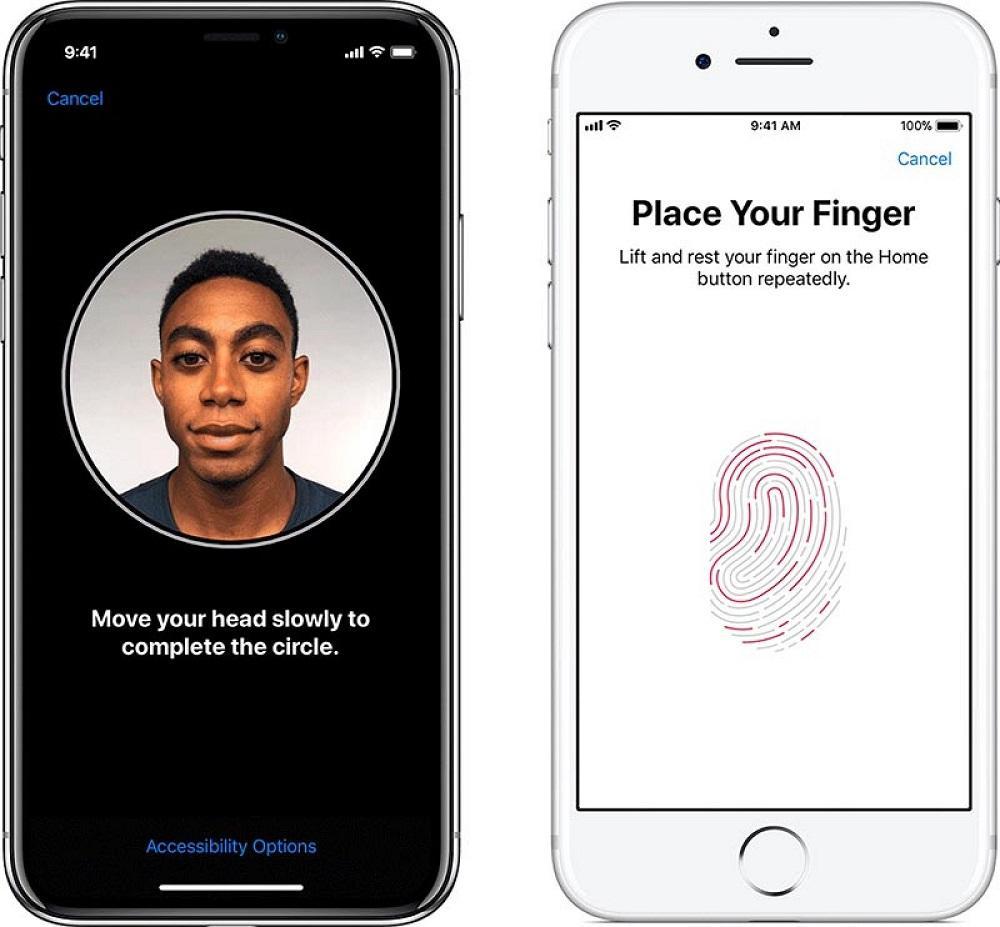
Пользователи последних моделей айфонов ждут возвращения Touch ID
Вопрос, есть ли отпечаток пальца на iPhone X и появится ли в более поздних моделях, интересовал многих? Что касается iPhone 10, X, XR, XS, то в этих смартфонах разработчики компании отказались от Тач Айди в пользу инновационной разработки Face ID – высокоточного датчика, который сканирует лицо зарегистрированного владельца.
Интересно! Пользователи айфонов достаточно холодно приняли новинку, ведь в 10-ом айфоне они ожидали (как было обещано официальными представителями Apple) привычный Тач Айди, перенесенный под дисплей телефона.
Как сделать отпечаток пальца на айфоне
Настроить отпечаток пальца не так сложно, как может показаться на первый взгляд. Разработчики позаботились о пользователях, установив подробные инструкции в памяти самого телефона. Главное найти, где это все хранится. Для этого нужно выполнить несколько шагов:
- Зайти в «Настройки» айфона.
- Выбрать пункт «Touch ID и код-пароль».
- Ввести цифровой код-пароль.
- Затем «Добавить отпечаток».
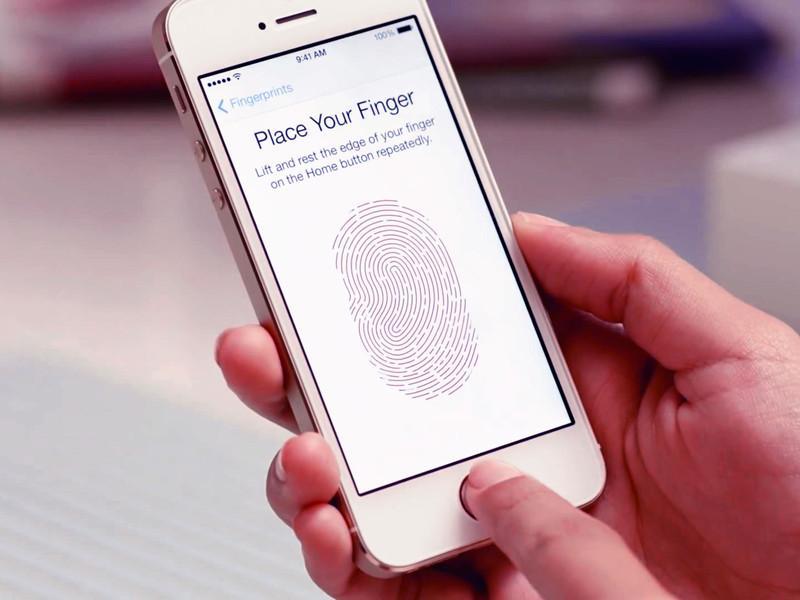
Нужно прикасаться к кнопке «Домой» до тех пор, пока рисунок на экране не станет красным
После этого появится подробная инструкция, следуя которой нужно:
- Приложить большой палец без нажатия к кнопке «Домой» (на экране айфона появится изображение отпечатка пальца с линиями серого цвета).
- После вибрирующего сигнала нужно приподнять палец и еще раз приложить (при выполнении этого действия серые линии на рисунке постепенно будут становиться красными, что говорит о работе сканера).
- Выполнить несколько повторений предыдущего действия, чтобы сканер смог считать рисунок полностью (в результате все линии рисунка станут красными – сканирование средней части подушечки пальца завершено).
- После заполнения рисунка и появления уведомления о готовности Тач нужно перейти по кнопке «Далее» (сканер приступит к распознаванию краев отпечатка).
- Прислонять палец к кнопке «Домой» под разными углами до появления сообщения о том, что сканирование завершено.
- Наконец ввести и подтвердить код-пароль.
Может возникнуть вполне логичный вопрос, почему нужно вводить код-пароль при наличии Тач Айди? Цифровой шифр понадобится для того, чтобы подтвердить право входить и редактировать настройки Touch ID, а также для экстренных случаев, если сканер отпечатка пальца выйдет из строя.
Важно! Перед началом настройки отпечатка нужно убедиться, что палец сухой и чистый. В противном случае скан может получиться искаженным.
Как отключить отпечаток пальца на айфоне
В настройках айфон также можно отключить сканирование отпечатка пальца, если такой способ разблокировки и подтверждения действий в различных сервисах не устроил пользователя. Отключение функции может быть вызвано временной необходимостью.
Чтобы отключить установленный дактилоскопический пароль, нужно:
- Открыть на рабочем столе программу «Настройки».
- Перейти в пункт «Touch ID и код-пароль».
- Ввести запрашиваемый цифровой код.
- В меню «Использование Touch ID» отключить функции перетягиванием бегунка влево.
Таким образом можно отключить использование отпечатка пальца для разблокировки телефона или подтверждения входа и покупок в iTunes Store и App Store.
Как настроить отпечаток пальца на айфоне
Датчик, сканирующий отпечаток пальца, на айфоне находится на кнопке «Домой». Его месторасположение не изменилось ни в моделях со стационарной кнопкой, ни с сенсорной. Впрочем, как и принцип настройки отпечатка.
Перейдя в «Настройки» и далее в «Touch ID и код-пароль» можно зарегистрировать каждый свой палец для уверенности, что в любых непредвиденных обстоятельствах сохранится доступ к смартфону. Также есть возможность сканировать пальцы друзей или родственников, что даст им право заходить в айфон.
Для настройки отпечатка нужно взять телефон одной рукой и приложить палец. Положение руки должно быть максимально удобным, чтобы не вызывало дискомфорта при повседневном пользовании.
Для разблокировки айфона, как правило, используется отпечаток подушечки большого пальца. Если при сканировании на экране появилось уведомление об ошибке, нужно повторить попытку или выполнить сканирование другого пальца.

Touch ID позволяет зарегистрировать несколько отпечатков
Чтобы сделать управление настройками Тач Айди удобным, при регистрации более двух отпечатков рекомендуется присваивать развернутые названия. Если при редактировании списка отпечатков возникли затруднения с определением нужного, можно, находясь в «Touch ID и код-пароль», коснуться кнопки «Home» и айфон выдаст нужный пункт.
Перейдя в «Настройки» – «Основные» – «Универсальный доступ» – «Домой», можно активировать «Открывать, приложив палец», после чего разблокировка iPhone будет происходить по касанию без нажатия на кнопку.
Как поменять отпечаток пальца на айфоне
На телефонах Apple можно зарегистрировать пять отпечатков пальцев, которые будут использоваться как равноправные биометрические пароли. Возникают ситуации, когда нужно изменить какой-то из отпечатков. Как это сделать? Сначала нужно удалить уже зарегистрированный палец.
- В «Настройках» телефона перейти в «Touch ID и код-пароль».
- После запроса ввести цифровой код.
- Когда откроется список с зарегистрированными отпечатками, выбрать тот, который нужно удалить.
- Нажать «Удалить палец».
- Завершить удаление командой «Готово».
После удаления в памяти айфона освободится место для нового отпечатка, который можно настроить уже известным способом. Таким образом можно убрать зарегистрированные и поставить новые биометрические пароли сколько угодно раз.
Отвечая на вопрос о Touch ID (что это такое на айфоне), можно с уверенностью сказать, что это одна из удобных и надежных опций разработки Apple. Мысль подтверждают и пользователи айфонов последних моделей, которым сканер лица не смог заменить Touch ID и сами производители, которые задумываются о том, чтобы вернуть функцию в свои гаджеты.
Что такое Touch ID на Айфоне и Айпаде?
Узнав, как проверить Айфон на оригинальность, и выполнив ряд связанных с этим несложных манипуляций, владелец аппарата, скорее всего, защитит свои конфиденциальные данные, а также облегчит разблокировку меню приложений. То и другое можно сделать, используя функцию Touch ID. Что это такое и как правильно настроить Тач Айди — попробуем разобраться.
Что такое Touch ID?
Touch ID — это присутствующая по умолчанию в продуктах Apple опция, позволяющая:
- разблокировать Айфон или Айпад одним нажатием пальца;
- обеспечить защиту хранящихся на телефоне данных, а также ограничить доступ к отдельным приложениям или сервисам;
- совершать покупки в App Store без ввода пароля от учётной записи.
Принцип действия Тач Айди прост. Мини-сканер, встроенный в кнопку «Домой», во время настройки фиксирует объёмные отпечатки пальцев владельца iPhone, а затем при последующих прикосновениях сверяет получаемые данные с имеющимися в базе. Таким образом, посторонний человек, с почти стопроцентной вероятностью обладающий отличающимся набором отпечатков пальцев, просто не сможет разблокировать Айфон и воспользоваться сохранённой в нём информацией — включая фотографии, аудио-, видеозаписи, адреса электронной почты и так далее.

Важно: с помощью Touch ID невозможно разблокировать Apple ID, авторизоваться в iCloud и других фирменных онлайн-сервисах — функция используется на каждом устройстве в отдельности и защищает конкретный Айпад или Айфон, а не аккаунт пользователя.
Датчик Тач Айди работает на моделях iPhone начиная с 5S и iPad начиная с Air 2; сенсоры второго поколения, отличающиеся повышенной точностью и минимальным количеством «вылетов», доступны соответственно начиная с iPhone 6S и iPad Pro 10.5. Поскольку Touch ID — физическое, а не чисто программное устройство, владельцам более старых Айфонов и Айпадов придётся ради обеспечения безопасности настраивать код-пароль — благо сделать это проще, чем отвязать iPhone от Apple ID.
Как настроить Touch ID на iPhone?
Настроить Тач Айди на устройстве, поддерживающем эту функцию, не сложнее, чем поставить рингтон на Айфон. Пользователю нужно:
- Открыть «Настройки» iPhone и перейти к пункту «Touch ID и код-пароль».
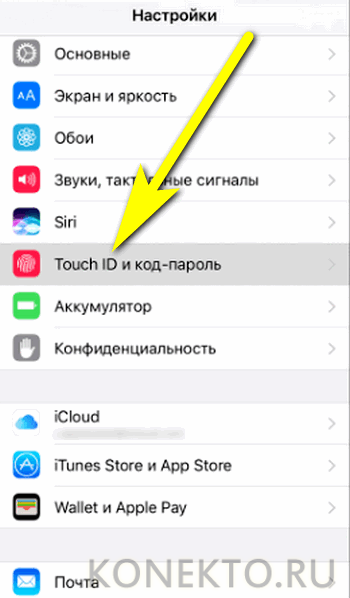
- Тапнуть по кнопке «Добавить отпечаток».
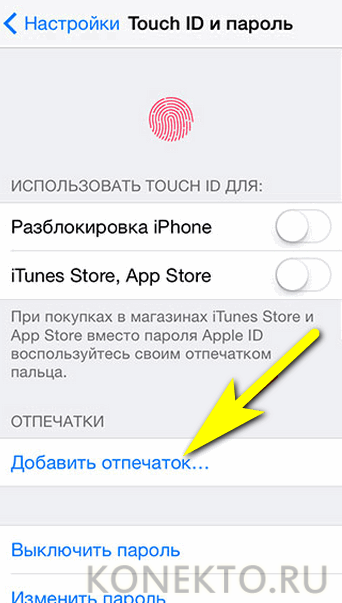
- Дождаться появления на экране Айфона или Айпада просьбы приложить большой палец к кнопке «Домой» и выполнить инструкцию — сначала просто коснувшись сенсора, а затем полностью «прокатав» палец по кнопке: это позволит получить объёмный, наиболее точный скан отпечатка. Повторить те же действия для остальных пальцев — всего доступно пять слотов.
- Владелец iPhone, считающий, что один или несколько сканов получились неудачно, может удалить их, тапнув по соответствующему заголовку и потянув влево, после чего нажав на кнопку «Удалить». Затем можно создать новый скан — или ограничиться имеющимися слотами.
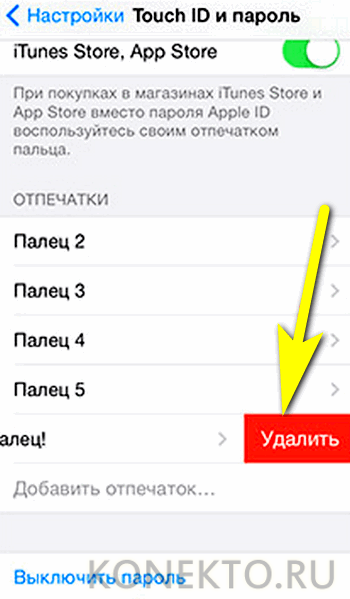
- Отлично! Изображения отпечатков пальцев через Тач Айди получены. Теперь следует настроить порядок их использования. В том же разделе пользователь должен передвинуть верхний ползунок, позволяющий разблокировать Айфон, в положение «Включено».
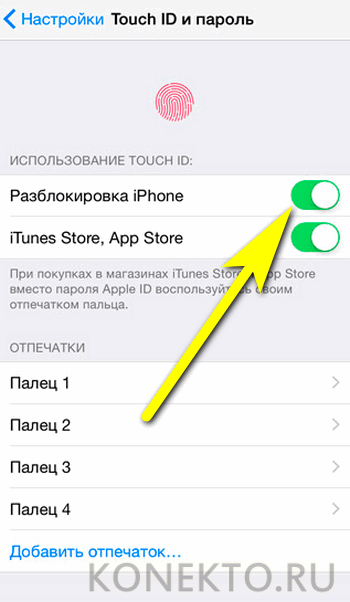
- А затем, если есть необходимость, аналогичным образом включить использование Touch ID для работы с App Store и iTunes Store.
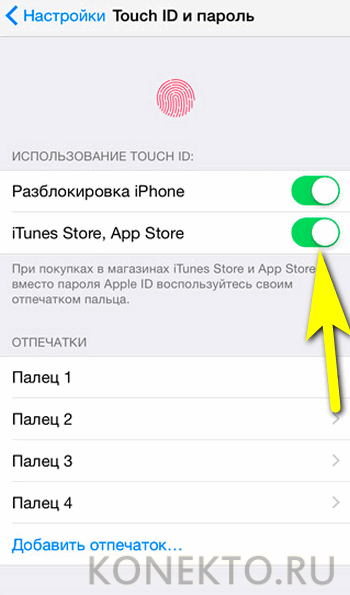
Важно: чтобы отключить функцию Тач Айди, следует деактивировать оба ползунка, а затем — удалить все сохранённые в памяти Айфона или Айпада сканы отпечатков.
Если по прошествии некоторого времени датчик Touch ID перестал исправно работать, стоит перезагрузить iPhone, а затем отключить и заново настроить эту функцию. Не помогло? Возможно, проблема в самом приборе. Тогда владельцу следует, не откладывая до полного выхода сенсора из строя, отнести телефон в сервисный центр и заменить Тач Айди.
Подводим итоги
Функция Touch ID используется в Айфонах и Айпадах начиная соответственно с поколений 5S и Air 2. Её назначение — обеспечение возможности разблокировать устройство и получить доступ к возможностям App Store и iTunes Store по отпечатку пальца. Чтобы включить и настроить Тач Айди, достаточно перейти в раздел «Настроек» под названием «Touch ID и код-пароль» и «прокатать» отпечатки большого и дополнительных пальцев; отключается функция в этом же разделе.
Использование Touch ID на iPhone и iPad
В этой статье описывается, как настроить и использовать датчик идентификации по отпечатку пальца Touch ID, чтобы с легкостью разблокировать устройство.
Настройка Touch ID
Использование Touch ID
Где расположен датчик Touch ID?
Датчик Touch ID интегрирован в кнопку «Домой» или расположен в верхней кнопке на iPad Air (4-го поколения). Выполняя указанные ниже действия, вы увидите на экране информацию о том, какую кнопку использовать.
Настройка Touch ID
Прежде чем настроить датчик Touch ID, потребуется задать код-пароль для устройства*. Затем выполните указанные действия.
- Ваш палец и датчик Touch ID должны быть чистыми и сухими.
- Перейдите в меню «Настройки» > «Touch ID и код-пароль», затем введите код-пароль.
- Нажмите «Добавить отпечаток» и коснитесь датчика Touch ID, удерживая устройство так, как вы его обычно держите.
- Приложите палец к датчику Touch ID, но не нажимайте его. Удерживайте палец на кнопке, пока не почувствуете быструю вибрацию или пока не появится соответствующий запрос.

- Продолжайте медленно прикладывать и поднимать палец, каждый раз слегка изменяя его положение.
- На следующем экране вам будет предложено изменить положение устройства в руке. Держите устройство так, как вы обычно его держите при разблокировке, и прикладывайте к датчику Touch ID края подушечки пальца, а не центральную часть, как при первичном сканировании.

Если зарегистрировать отпечаток не получается, попробуйте просканировать другой палец. Все еще требуется помощь с настройкой Touch ID?
* Технологии Touch ID и Face ID доступны на некоторых моделях iPhone и iPad.

Использование Touch ID для разблокировки устройства iPhone или совершения покупок
После настройки датчика Touch ID можно использовать функцию Touch ID для разблокировки iPhone. Просто коснитесь датчика Touch ID пальцем, зарегистрированным с помощью функции Touch ID.

Использование Touch ID для покупок
Для совершения покупок в магазинах iTunes Store, App Store и Apple Books можно использовать датчик Touch ID вместо пароля к идентификатору Apple ID. Выполните указанные ниже действия.
- Убедитесь, что в меню «Настройки» > «Touch ID и код-пароль» включен параметр «iTunes Store и App Store». Если включить его не удается, войдите в систему с помощью идентификатора Apple ID, выбрав меню «Настройки» > «iTunes Store и App Store».
- Откройте магазин iTunes Store, App Store или Apple Books.
- Нажмите выбранную позицию для покупки. Отобразится запрос Touch ID.
- Чтобы совершить покупку, слегка коснитесь датчика Touch ID.
Использование Touch ID для Apple Pay
На iPhone 6 или iPhone 6 Plus либо более поздних моделей датчик Touch ID помогает совершать покупки в магазинах, приложениях и на веб-сайтах в Safari с помощью службы Apple Pay. Также можно использовать функцию Touch ID на устройстве iPhone для выполнения покупок на веб-сайтах с компьютера Mac. На iPad Pro, iPad Air 2 или iPad mini 3 либо более поздних моделей можно использовать датчик Touch ID, чтобы совершать покупки с помощью Apple Pay в приложениях и на веб-сайтах в Safari.


Управление настройками Touch ID
В меню «Настройки» > «Touch ID и код-пароль» можно сделать следующее.
- Включить или отключить функцию Touch ID для код-пароля, магазинов iTunes Store и App Store или системы Apple Pay.
- Зарегистрировать отпечатки нескольких пальцев (до пяти). Регистрация нескольких отпечатков слегка замедляет процедуру распознавания.
- Переименовать выбранный отпечаток (для этого его необходимо нажать).
- Удалить отпечаток с помощью жеста смахивания.
- Определить отпечаток пальца в списке, коснувшись датчика Touch ID. Соответствующий отпечаток в списке будет ненадолго подсвечен.
Коснитесь датчика Touch ID, чтобы разблокировать устройство с помощью функции Touch ID. Чтобы разблокировать устройство с помощью Touch ID без нажатия датчика Touch ID, перейдите в меню «Настройки» > «Универсальный доступ» > «Кнопка «Домой»» [или верхняя кнопка] и включите параметр «Открывать, приложив палец».
Что такое Touch ID — принцип работы и правила использования
Читая описания гаджетов от Apple, можно встретить функцию, называемую Touch ID. О том, что это такое, зачем нужно, как пользоваться, настроить и расскажет эта статья.

- О технологии Touch ID
- Принцип работы
- Для чего нужен Touch ID
- Разблокировка
- Оплата покупок в AppStore, iTunes Store, Apple Books
- Оплата покупок через ApplePay
- Как настроить функцию
- Возможные трудности
О технологии Touch ID
Touch ID это сканер отпечатков пальцев, встроенный в кнопку «Домой». Впервые она появилась на iPhone 5S в сентябре 2013 года и использовалась в во всех устройствах кроме iPhone X, XS, 11. В последних ее сменила технология Face ID, опознающая пользователя по лицу.
Эта технология была запатентована фирмой Apple в 2008 году. В 2012 она приобрела компанию AuthenTec, занимавшейся разработкой технологии распознавания отпечатков пальцев.
Принцип работы
Работает Touch ID следующим образом. Встроенный в кнопку сенсор сканирует подушечку пальца в разрешении 500 пикселей на дюйм2. Полученный объемный рисунок поверхности подушечки сохраняется в специальной области памяти процессора. Такой подход позволяет использовать для работы технологии любой участок подушечки пальца, а из-за сохранения информации специальной области памяти процессора взломать гаджет становится сложной задачей.
 Touch ID – это сканер отпечатков пальцев.
Touch ID – это сканер отпечатков пальцев.
Для чего нужен Touch ID
«Тач айди» используется для 3 целей: разблокировка устройства, оплата покупок в AppStore, iTunes Store, Apple Books и оплата покупок в магазинах через ApplePay.
Разблокировка
Для разблокировки с использованием этой технологии нужно ее настроить, а после – просто прикоснуться к кнопке «Домой», не нажимая ее.
Оплата покупок в AppStore, iTunes Store, Apple Books
Порядок действий следующий:
- Убедиться, что настройках устройства включен параметр «iTunes Store и App Store». Найти его можно пройдя по пути «Настройки» => «Touch ID и код-пароль».
- Открыть нужное AppStore, iTunes Store или Apple Books.
- Найти приложение, трек, книгу для покупки и нажать на него.
- Коснуться кнопки «Домой» для совершения покупки.
 Оплата покупок с помощью Touch ID в AppStore, iTunes Store, Apple Books.
Оплата покупок с помощью Touch ID в AppStore, iTunes Store, Apple Books.
Оплата покупок через ApplePay
Эта возможность поддерживается начиная с iPhone 6. Порядок действий следующий:
- Найти магазин, принимающий оплату через ApplePay
- Разблокировать устройство и удерживать палец на кнопке «Домой».
- Приложить верхнюю часть смартфона к платежному терминалу.
- Нажать «Готово».
Как настроить функцию
Порядок действий следующий:
- Очистить кнопку «Домой» от грязи и отпечатков.
- Пройти в «Настройки» => «Touch ID и код-пароль».
- Ввести введите код-пароль. Он нужен на тот случай, если
- Удерживая устройство как обычно, нажать «Добавить отпечаток» и коснуться кнопки «Домой». Палец на ней нужно держать до срабатывания вибрации. Эту процедуру нужно повторить 5-6 раз.
- Переложить смартфон в руке, как бы готовясь его разблокировать. Прикоснуться к кнопке «Домой» 5-6 раз краями подушечки пальца.
На этом настройка Touch ID завершена.
Возможные трудности
Если устройство невозможно разблокировать с помощью пальца, оно не запоминает отпечатки при настройке или требует пароль, то решить эти проблемы можно одним из следующих действий:
- Обновить iOS до последней версии.
- Очистить поверхность кнопки и сканируемого пальца.
- Приложить палец так, чтобы он закрывал кнопку и касался металлического ободка.
- Убедиться, что в настройках Touch ID включены параметры «Разблокировка iPhone» или «iTunes Store и App Store».
- Попробовать занести в память устройства отпечаток другого пальца.
Подводя итог, можно сказать, что Touch ID это сканер отпечатков пальцев, используемый для разблокировки iPhone, iPad и для подтверждения оплаты покупок в сервисах Apple и обычных магазинах.


